使用position和@keyframes可实现元素动画移动,先设置relative或absolute定位,再通过@keyframes定义关键帧动画,最后用animation绑定动画效果,推荐用transform替代left/top提升性能。
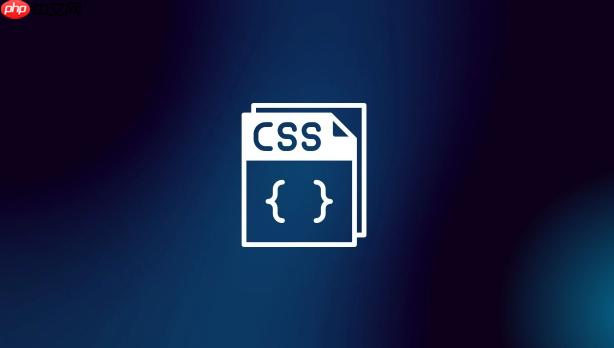
在css中实现元素的动画移动,通常使用 position 属性控制元素的位置,再结合 @keyframes 定义动画关键帧,从而让元素在页面中平滑移动。这种方法灵活且兼容性良好,适合制作位移动画效果。
设置元素定位_position
要让元素能够通过动画改变位置,必须先设置其定位方式。常用的是 relative 或 absolute,这样可以通过 top、left、right、bottom 控制位置。
例如:
- 使用 position: relative 在原有位置基础上偏移
- 使用 position: absolute 脱离文档流,相对于最近的定位祖先元素移动
确保元素有明确的定位上下文,才能精准控制动画路径。
定义动画关键帧_keyframes
@keyframes 用于定义动画在不同时间点的状态。通过设定起始(0%)和结束(100%)或其他中间状态,描述元素如何移动。
立即学习“前端免费学习笔记(深入)”;
示例:从左到右水平移动
@keyframes slideRight { 0% { left: 0; } 100% { left: 200px; } }
也可以添加中间状态,比如:
@keyframes moveDiagonal { 0% { top: 0; left: 0; } 50% { top: 100px; left: 100px; } 100% { top: 0; left: 200px; } }
绑定动画到元素
使用 animation 属性将 @keyframes 动画应用到元素上,并设置持续时间、循环次数等。
示例代码:
.moving-element { position: relative; animation: slideRight 2s ease-in-out infinite; }
- slideRight 是 keyframes 的名称
- 2s 表示动画持续2秒
- ease-in-out 控制速度曲线
- infinite 让动画无限循环
如果使用 position: absolute,需确保父容器有 position: relative 等定位属性,避免定位错乱。
注意事项与优化建议
为了提升性能和视觉效果,注意以下几点:
- 尽量使用 transform: translate() 替代 left/top 进行移动,因为 transform 更高效,减少重排重绘
- 若坚持用 position 移动,确保元素已定位(relative/absolute/fixed)
- 可结合 animation-delay、animation-direction 实现更复杂行为
- 在移动端测试动画流畅度,避免卡顿
基本上就这些。position 搭配 keyframes 是实现基础位移动画的经典方法,理解清楚定位机制和关键帧结构,就能灵活控制元素运动轨迹。


